Windows에서 설치된 서비스를 제거하는 방법에 대하여 알아보자.
일반적으로 일반사용자들이 사용하는 프로그램의 경우에는,
installer에 서비스 등록에 대한 부분이 들어가있어, 사용자는 프로그램을 install하는 것만으로 자동으로 등록되며,
uninstaller에 서비스 등록 해제(제거)에 대한 부분이 들어가있어, 사용자는 제어판에서 프로그램을 제거하거나, uninstaller를 실행시키는 것만으로도 자동으로 제거가 된다.
하지만 혹독한 컴퓨터의 세계에서 그런건 없다.
여긴 약육강식의 세계이다.
자동으로 서비스 생성 및 제거까지 installer 및 uninstaller에 포함시키는 경우도 있지만, 없는 사례를 더 많이 본것같다.
개발한다고 아파치를 깔고 서비스에 등록했다가, 폴더만 제거해서 망해버린 필자와 같은 경우에 사용할 수 있다.
Unix, linux 등의 환경에서 서비스의 추가/제거 실행/중단 등의 명령어는 평소에 많이 사용하므로,
평소에 사용하지 않는, 잘 잊을 수 있는 Windows에서의 서비스를 제거하는 방법에 대하여 작성한다.
1. 제거할 서비스 특정
먼저 제거할 서비스를 특정해야 제거를 할 수 있다.
Windows의 services 툴을 이용하여 서비스를 특정해보자.
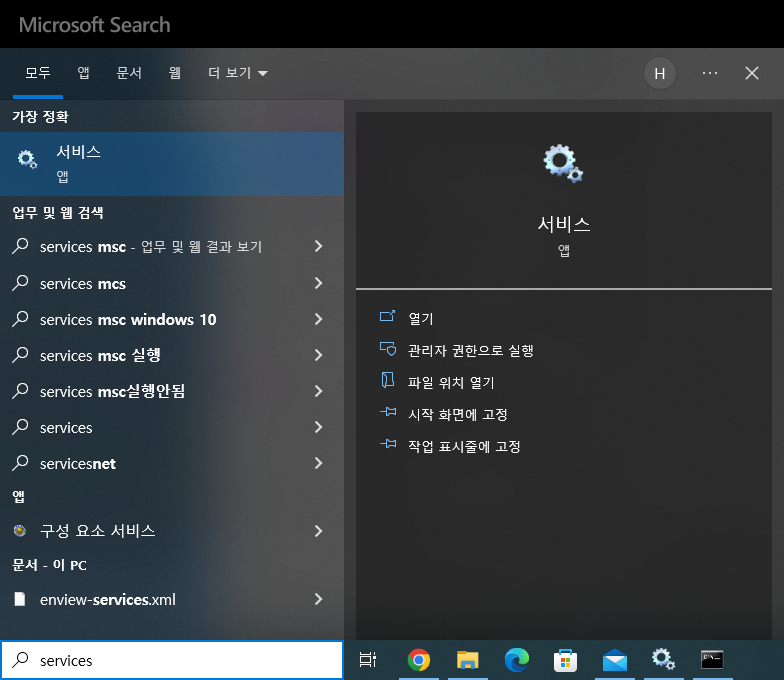
예시로 lena-agent_16900을 제거해보자.

현재 창에서 제거하고자 하는 서비스를 더블클릭한다.
더블클릭을 하면 아래와 같은 속성창이 나타난다.

이곳에 진짜 서비스 이름이 나타나는데, 얘를 가지고 서비스를 제거할 수 있다.
처음에 목록에 나타난 이름만 가지고 제거하려했다가, 제거가 안되어서 낭패를 본적이 있다.
2. 제거 명령어를 통하여 서비스 제거

명령어를 실행하기 위해서는 명령프롬프트나, PowerShell을 실행해야한다.
또는 Win + R의 실행 명령어를 통해서 명령어를 실행할 수 있으나, 결과를 보기 힘들뿐더러 우리는 관리자 권한으로 실행해야 하기 때문에 여기서는 사용하지 않는다.
관리자 권한으로 실행시켜준다.
아래의 명령어를 실행시킨다.
sc delete 서비스명sc delete D__Lena__lenaw__LENA_agent

정상적으로 제거가 된다.
후에 목록을 새로고침해보면 제거된 것을 확인할 수 있다.
'푸로그래밍 > Window' 카테고리의 다른 글
| 갓도우 10이상에서 ssh server 설치 및 활성화 스크립트 (1) | 2024.01.24 |
|---|